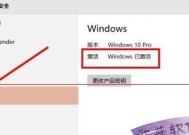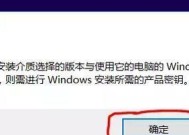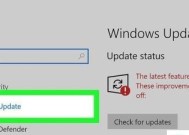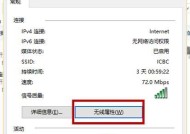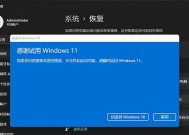新手如何使用U盘装Win10系统(简单易懂的教程)
- 综合领域
- 2025-01-03
- 20
- 更新:2024-12-03 17:24:11
随着技术的发展,很多人选择使用U盘来安装操作系统,特别是Win10系统。本文将为大家介绍一种简单易懂的方法,帮助新手使用U盘成功装载Win10系统。
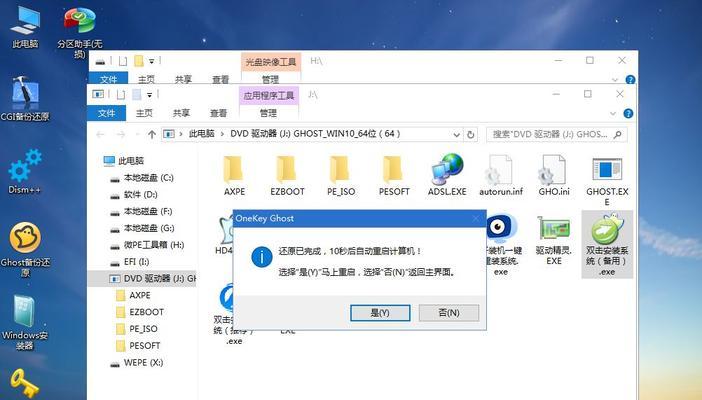
1.如何准备所需材料
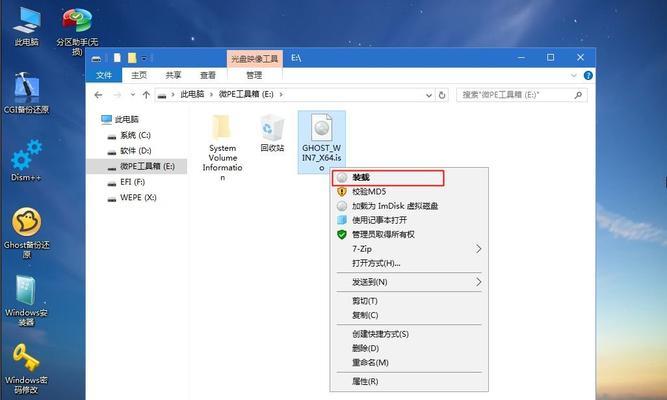
在进行操作之前,我们需要准备一个8GB以上的U盘以及一个可用的计算机。将U盘插入计算机,并确保其为空。
2.下载Windows10系统镜像文件
在微软官网上可以找到Windows10系统的官方镜像文件下载页面,选择合适的版本并下载到本地。
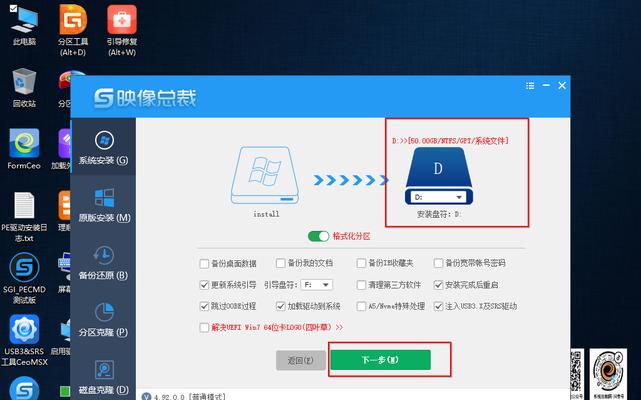
3.制作U盘启动盘
使用专业的制作启动盘工具,将下载好的Windows10系统镜像文件写入U盘中,制作成可启动的U盘。
4.设置计算机启动顺序
在计算机开机时按下指定按键(通常是Del或F2),进入BIOS设置界面,将U盘设为启动顺序中的第一选项。
5.插入U盘并重启计算机
将制作好的U盘插入计算机,点击保存并退出BIOS设置界面,计算机将会自动重启。
6.进入安装界面
随着计算机的重启,U盘将会启动并进入Windows10系统安装界面,选择安装选项。
7.配置系统安装选项
根据个人喜好,配置系统安装选项,如选择语言、时区、键盘布局等。
8.接受许可协议
阅读并接受Windows10系统的许可协议,然后点击下一步继续安装。
9.选择目标磁盘
选择一个适当的磁盘作为目标磁盘进行系统安装,注意备份重要数据,以免丢失。
10.系统文件复制
系统会开始复制必要的文件到目标磁盘中,这个过程可能需要一些时间,请耐心等待。
11.完成系统设置
按照系统提示进行相关设置,如创建用户名和密码等。
12.更新系统和驱动程序
安装完成后,及时连接互联网,更新系统和驱动程序以确保系统的稳定性和安全性。
13.安装常用软件
根据个人需求,安装常用软件来满足日常使用的需求。
14.数据迁移和备份
将旧计算机中的个人数据迁移到新系统中,并建立数据备份机制,以防数据丢失。
15.享受Win10系统
现在,您可以尽情享受Windows10系统带来的新功能和便利,开始您的电脑生活。
通过本文的教程,新手也可以轻松地使用U盘装载Win10系统。准备好所需材料,按照步骤进行操作,相信您将成功安装一个稳定、高效的Windows10系统。